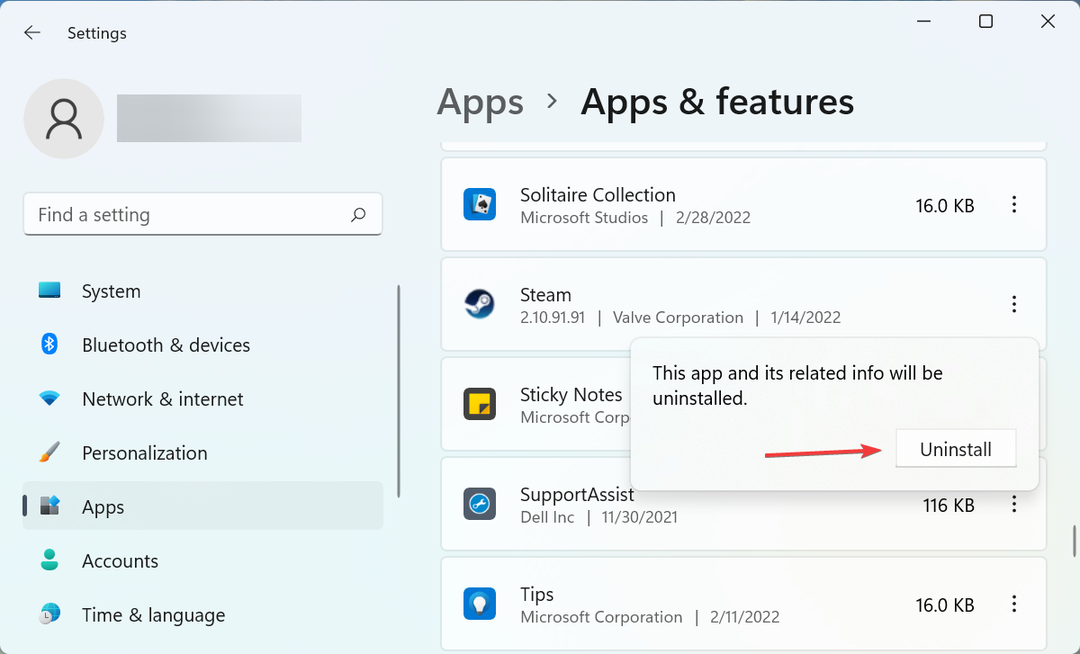Denne programvaren vil holde driverne dine i gang, og dermed beskytte deg mot vanlige datamaskinfeil og maskinvarefeil. Sjekk alle driverne dine nå i 3 enkle trinn:
- Last ned DriverFix (bekreftet nedlastningsfil).
- Klikk Start søk for å finne alle problematiske drivere.
- Klikk Oppdater drivere for å få nye versjoner og unngå systemfeil.
- DriverFix er lastet ned av 0 lesere denne måneden.
Noen ganger, når du skriver ut kalenderen din fra Outlook-klienten, kan du oppdage at den bare er utskrift i svart-hvitt farge. Problemet er kjent for å forekomme i Outlook 2016 og senere versjon.
Ifølge Microsoft kan problemet oppstå på grunn av en feil i Outlook-klienten som ikke respekterer innstillingen "Skriv ut med grå skyggelegging". Når brukeren går til forhåndsvisningen, viser utskriftsskjermen bare alternativet Svart-hvitt. Hvis du står overfor en lignende feil, kan du hvordan du løser denne feilen på Windows 10-enheten og Outlook-klienten.
Hvorfor vil ikke Outlook skrive ut i farger?
1. Deaktiver utskrift ved hjelp av grå skygge
- Start Outlook-klienten.
- Klikk på Fil og velg Skrive ut alternativ.
- Klikk på Utskriftsalternativ og deretter under Utskriftsstil, klikk på Sideoppsett knapp.
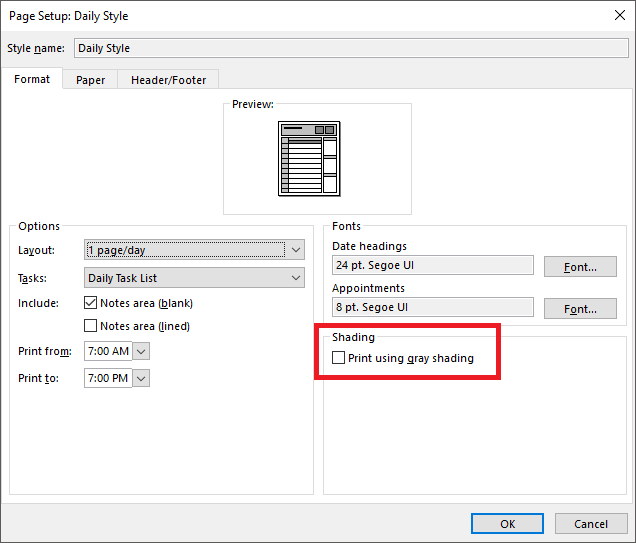
- Fjern merket for under skyggeleggingSkriv ut med grå skyggelegging”Alternativet.
- Lukk Outlook-klienten og start den på nytt. Kontroller om alternativene for fargeutskrift er tilbake, og at du også kan skrive ut fargedokumenter.
2. Sjekk skriverinnstillingene
- Klikk på Start og velg Innstillinger.
- Klikk på Enheter og klikk deretter på Skrivereog skanner fra venstre rute.
- Se etter skriveren i listen over skrivere. Klikk på skriveren og velg Få til.
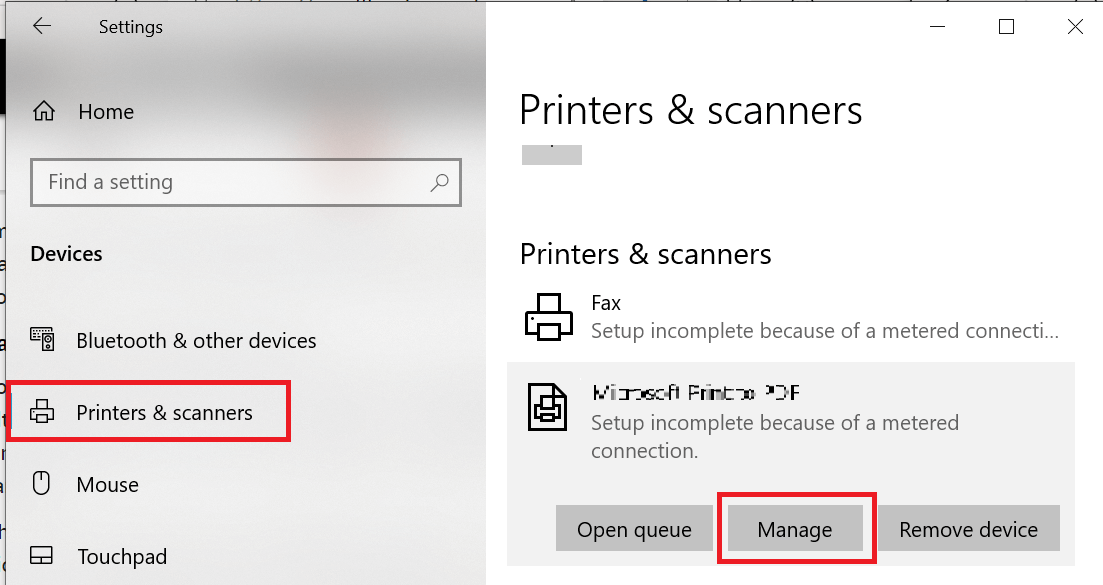
- Under “Administrer enheten din”Klikk på “Utskriftsinnstillinger“.
- Avhengig av skriverkonfigurasjon, finn alternativet og velg om du vil skrive ut i farger eller svart-hvitt. Siden du vil skrive ut i farger, må du sjekke om den er satt til svart-hvitt. Hvis det er tilfelle, kan du stille det til utskriftsfarge.
- Lukk vinduet Skriveregenskaper og start Outlook. Prøv å skrive ut et hvilket som helst dokument og sjekk om alternativet for fargeutskrift er tilgjengelig.
Vi har skrevet mye om problemer med Outlook-skriveren. Sjekk ut disse guidene for mer informasjon.
3. Oppdater skriverdriveren
- trykk Windows-tast + R for å åpne dialogboksen Kjør.
- Type “Devmgmt.msc” og trykk enter for å åpne Enhetsbehandling.
- I Enhetsbehandling utvider du “Skriv ut køer“.

- Se etter den berørte skriveren i listen. Velg skriveren og velg Oppdater driver.
- Velg “Søk automatisk etter oppdatert driverprogramvare“.
- Windows vil se etter ny oppdatering for driveren og laste den ned. Etter at driveren er installert. Lukk Enhetsbehandling, og start Outlook. Se etter eventuelle forbedringer.
4. Reparer MS Office
- trykk Windows-tast + R, type Kontroll og trykk enter for å åpne Kontrollpanel.
- Gå til Programmer> Programmer og funksjoner.
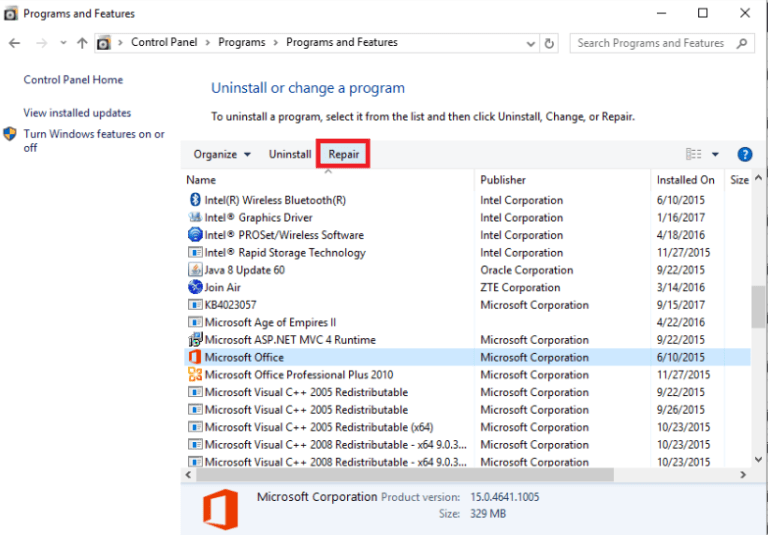
- Lokaliser Microsoft Office og klikk på Endring.
- I Office Repair-verktøyet velger du Rask reparasjon og klikk på Reparere knapp. Vent til feilsøkingsprogrammet er ferdig med reparasjonen. Se etter eventuelle forbedringer.

- Hvis problemet vedvarer, starter du reparasjonsverktøyet for kontoret igjen og velger “Reparasjon på nettet”Alternativet. Klikk på Reparere knappen igjen. Dette alternativet krever en internettforbindelse for å fungere skikkelig.
RELATERTE STORIER DU KAN LIKE:
- Kan jeg gjenopprette gamle Hotmail-e-poster fra Outlook?
- Topp 4 programvare for å gjenopprette tapte passord for e-postkontoer
- Topp 5 gratis e-postklienter for å øke produktiviteten din i 2019
![Denne nettleseren administreres av et selskap [LØST]](/f/4c2d0c6250f9f90c87f4599320159632.png?width=300&height=460)
![5 hurtigreparasjoner for Steams spillvalideringsløkke [testet]](/f/8fc3002ef31292a0ddf6a0b3cb4670ec.png?width=300&height=460)